每个诊所的诊所管理员可以配置呼叫后调查链接,呼叫者和/或健康服务提供者将在视频通话后被引导至该链接。这将要求您有一个指向现有调查的链接,您可以在通话后立即将参与者引导至该调查。所有参与者都可以被引导到同一个调查,或针对他们的角色(例如呼叫者/患者或临床医生)进行单独的调查。
呼叫后链接在 LHS 菜单的应用程序部分中配置。最常用于在呼叫结束后将患者和/或临床医生重定向到调查。但是,您可以在通话结束后将您的患者引导至其他网页,例如账单信息页面。
如何配置呼叫后调查:
| 导航到您要为其配置调查的诊所。点击应用 在 LHS 上 的诊所仪表板。 通话后链接将被列为应用程序之一。要配置链接,请单击配置按钮。 然后单击 Post Call Links 应用右侧的详细信息按钮。 |
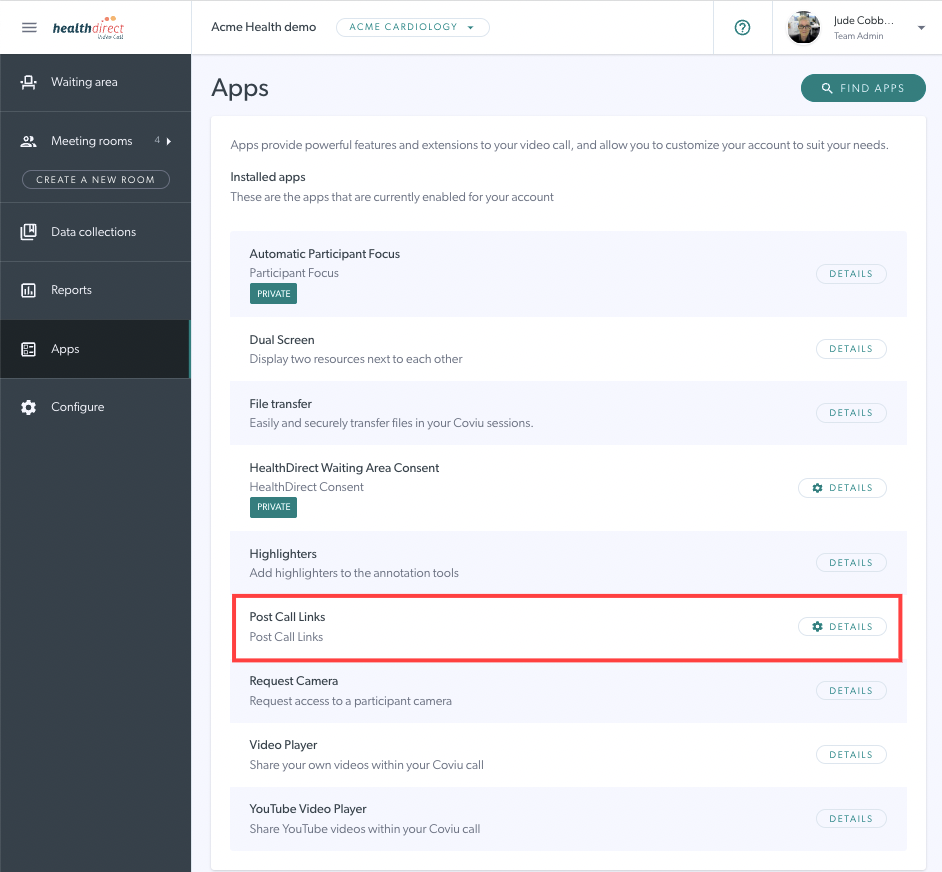 |
|
单击配置后,您将能够查看该通话后链接的所有属性或编辑现有表单链接。您将看到以下字段:
嵌入呼叫流:嵌入呼叫流,因此呼叫窗口保持打开状态,直到调查完成。 从使用按钮启动:通过按下按钮重定向到调查页面。 重定向到 URL:通话结束后自动重定向到调查页面。 |
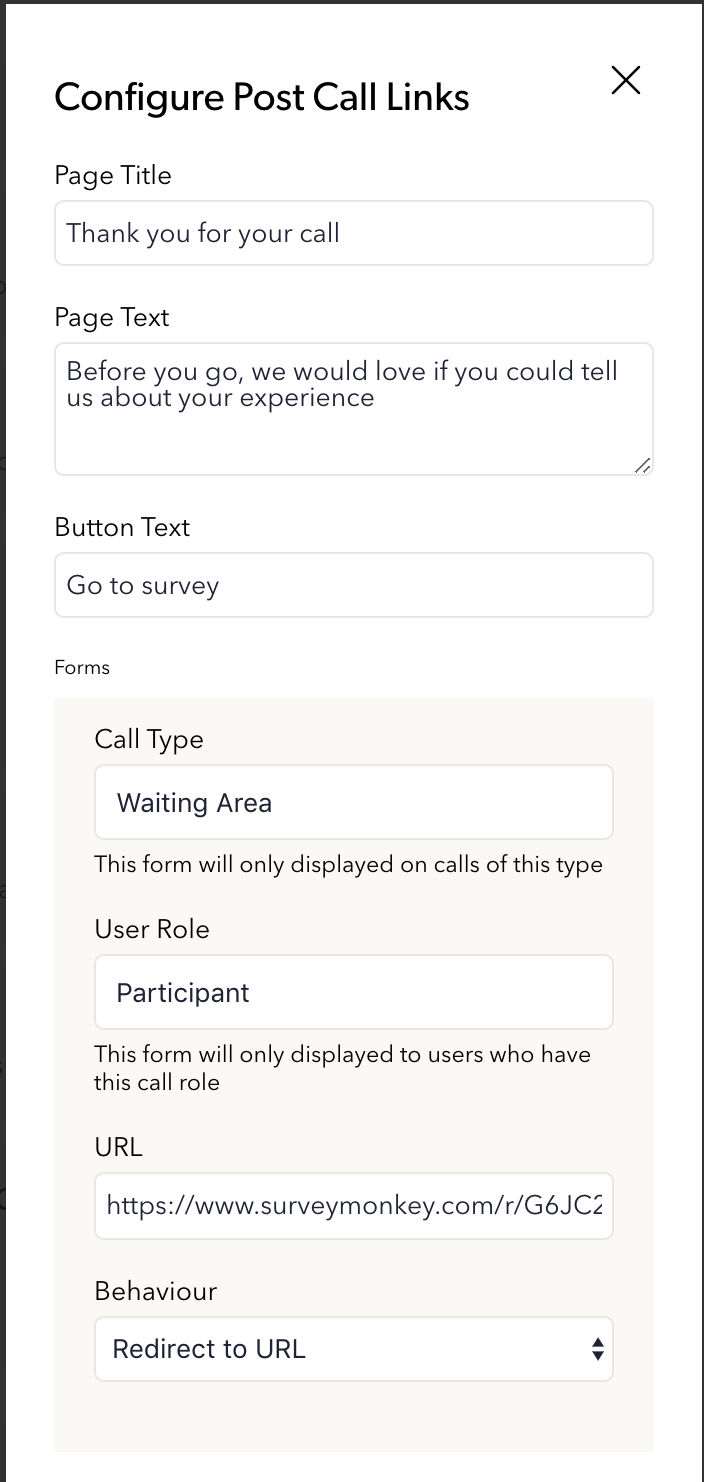 * 此示例配置是您想要设置的,以便将所有通过您的诊所等候区的患者直接带到您选择的呼叫后调查中。 * 此示例配置是您想要设置的,以便将所有通过您的诊所等候区的患者直接带到您选择的呼叫后调查中。 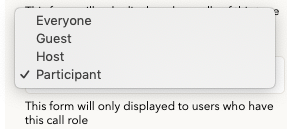 用户角色选项 用户角色选项
|
| 您可以为您的诊所配置多项调查。这允许您对多种类型的用户或呼叫类型进行不同的调查。例如,您可以将第二个表单配置为在视频通话会议后发送给所有参与者,如本示例所示。 | 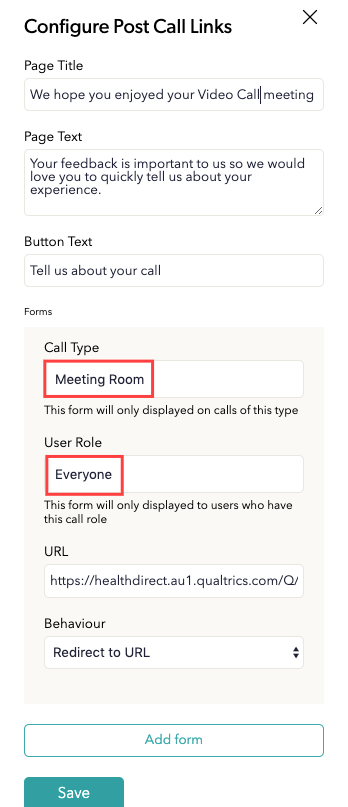 |
| 单击“保存”按钮以应用在表单中所做的所有更改 | 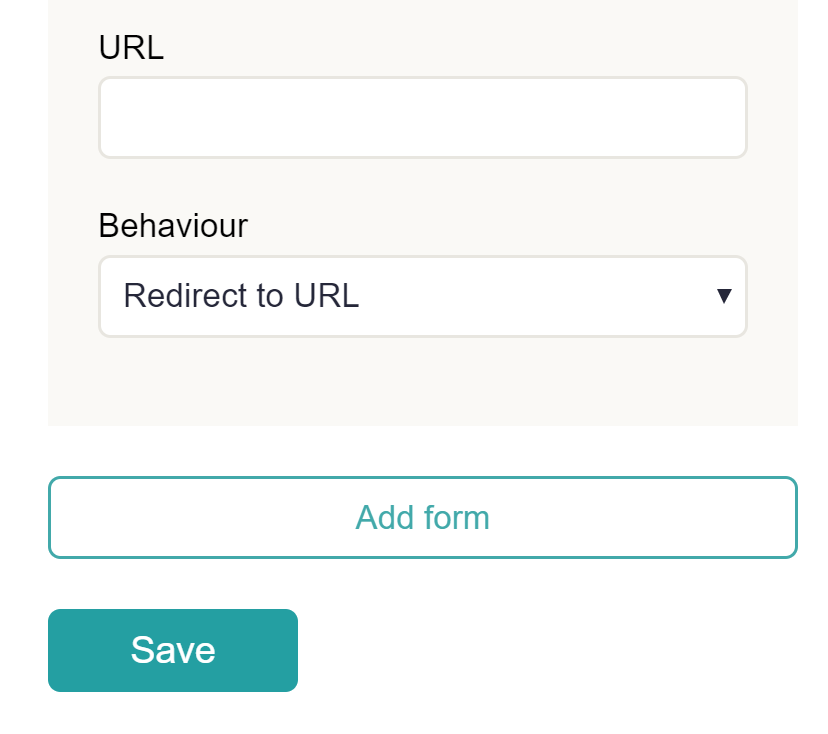 |
| 添加表单- 单击添加表单,它会根据需要引导您完成另一个用户角色或呼叫类型的相同过程。为您希望接收调查数据的呼叫类型和用户添加表单。请记住,您需要准备好调查。 |  |
如何删除/删除通话后 URL 链接
| 要删除/删除通话后 URL 链接,请单击“删除”按钮,然后单击“保存”以保存并应用更改。 注意:删除按钮会清除预期的表单,但是在单击保存按钮之前不会应用更改。 |
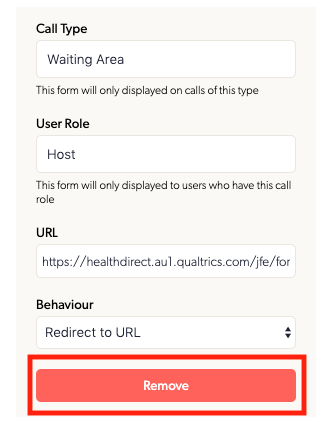 |
请参阅下面的两个调查示例,一个针对医疗服务提供者,另一个针对患者反馈。如果您在为调查提出问题时需要任何帮助,请通过videocallsupport@healthdirect.org.au联系我们。
 |
 |